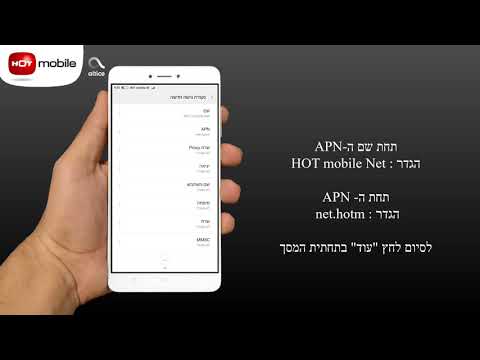
הנקודה החמה הניידת תהפוך את Samsung Galaxy A50 שלך, או כל סמארטפון לצורך העניין, למוקד Wi-Fi אישי שבו תוכל לשתף את חיבורי האינטרנט שלך למכשירים האחרים שלך. התרחיש הנפוץ ביותר הוא כשאתה בדרכים ורק אחד מהטלפונים שלך מנויים לתכנית, אך אתה רוצה שגם למכשירים אחרים שלך יהיה חיבור לאינטרנט. יש רק כמה מתגים שצריך לאפשר כדי להפוך את ה- Galaxy A50 שלך למוקד אישי והכל אמור לעבוד בצורה מושלמת. עם זאת, חלק מהבעלים דיווחו כי המוקד הנייד ביחידותיהם אינו פועל עוד. 
- לחץ והחזק את לחצן הפחתת עוצמת הקול ואל תשחרר אותו עדיין.
- תוך כדי לחיצה ממושכת על לחצן עוצמת הקול, לחץ והחזק גם את מקש ההפעלה.
- החזק את שני המקשים יחד למשך 15 שניות או עד שהלוגו של Galaxy A50 מופיע על המסך.
לאחר שהטלפון הסלולרי שלך הופעל מחדש בהצלחה, נסה לבדוק אם שירות הנקודה החמה הנייד פועל כעת כראוי. אם עדיין לא, נסה את הפיתרון הבא.
אם אתה מעדיף לראות מאשר לקרוא ...
פיתרון שני: ודא שיש לך חיבור דרך נתונים ניידים
מה שתשתף אם נקודה חמה ניידת עובדת הוא חיבור לאינטרנט באמצעות נתונים ניידים. לכן, אם זה מלכתחילה לא עובד, נקודה חמה ניידת לא אמורה לעבוד גם כן. אם הפתרון הראשון לא הצליח לפתור את הבעיה, מה שעליך לעשות בהמשך הוא לבדוק את האפשרות ששירות הנתונים הסלולרי לא עובד. הנה מה שאתה צריך לעשות כדי לדעת אם זה עובד:
- נסה לשלוח הודעת תמונה למספר שלך כאשר נתונים ניידים מופעלים. אם ההודעה עוברת, היא פועלת כראוי.
- גלישה בכל אתר באמצעות דפדפן אינטרנט עם נתונים ניידים מופעלת. אם אתה באמת יכול לגלוש באתרים מסוימים, לטלפון שלך יש חיבור לאינטרנט.
עם זאת, אם אינך יכול לשלוח MMS ולא לגלוש באינטרנט דרך נתונים סלולריים, יהיה עליך לפתור את הטלפון שלך לנתונים סלולריים שאינם עובדים. כבר פרסמנו כמה מאמרים שיעזרו לך לתקן את הטלפון שלך שיש בו סוג כזה של בעיה.
- כיצד לתקן את הרשת הסלולרית של Samsung Galaxy A50 לא זמינה
- כיצד לתקן גלקסי A50 שלא יכול להתחבר באמצעות נתונים ניידים
- כיצד לתקן גלקסי A50 שממשיך לאבד את אות הנתונים הניידים
מצד שני, אם נתונים ניידים עובדים בסדר אבל לטלפון שלך עדיין יש נקודה חמה ניידת שאינה עובדת, המשך לעבור לפיתרון הבא.
פתרון שלישי: אפס את הגדרות הרשת בטלפון שלך
לאחר ביצוע שני ההליכים הראשונים והטלפון שלך עדיין מתקשה לגרום למוקד הנייד לעבוד, ואז מה שעליך לעשות הוא לאפס את הגדרות הרשת של המכשיר שלך. זהו הליך כללי יותר אך גם יעיל מאוד לתיקון בעיות הקשורות לרשת כמו זו. כך זה נעשה בסמסונג גלקסי A50 שלך:
כיצד לאפס את הגדרות הרשת
- החלק מטה מהחלק העליון של המסך כדי למשוך את לוח ההודעות כלפי מטה.
- הקש על סמל ההגדרות בפינה השמאלית העליונה.
- גלול אל הקש על ניהול כללי.
- גע באיפוס.
- הקש על אפס הגדרות רשת.
- הקש על אפס הגדרות.
- אם תתבקש, הזן את ה- PIN, הסיסמה או התבנית שלך.
- לבסוף, הקש על אפס.
לאחר סיום איפוס הרשת, נסה לראות אם הטלפון שלך יכול כעת לגרום למוקד נייד לעבוד שוב כמו פעם. אם הבעיה נותרה, עברו לפיתרון הבא.
פתרון רביעי: מחק את מטמון המערכת הישן כדי שיוחלף
אפשרות נוספת שעלינו לבדוק היא כי ייתכן שהבעיה נגרמה על ידי כמה קבצים במטמון שנפגמו משום מה. לכן הדבר הבא שעליך לעשות הוא למחוק את מטמון המערכת הישן כך שאנדרואיד תיצור חדשה. זה יכול להיות הפיתרון שיכול לגרום למכשיר שלך לעבוד שוב וככה זה נעשה:
כיצד למחוק את מחיצת המטמון ב- Galaxy A50
- כבה את המכשיר.
- לחץ והחזק את המקש הגבר קול ו כּוֹחַ מקשים.
- כאשר הלוגו של Galaxy A50 מופיע, שחרר את המקשים.
- ה- Galaxy A50 שלך ימשיך לאתחל למצב השחזור. ברגע שאתה רואה מסך שחור עם טקסטים כחולים וצהובים, המשך לשלב הבא.
- לחץ על להנמיך קול מקש מספר פעמים כדי להדגיש מחק את מחיצת המטמון.
- ללחוץ כּוֹחַ מקש לבחירה.
- לחץ על להנמיך קול מקש להדגשה כן, אותם ולחץ על כּוֹחַ מקש לבחירה.
- לאחר השלמת מחיצת המטמון, מאתחל מערכת עכשיו מודגש.
- לחץ על כּוֹחַ מקש להפעלת המכשיר.
לאחר ההפעלה מחדש ולאחר שהמכשיר שלך היה מוכן, וודא שהנתונים הניידים מופעלים ואז הפעל את שירות הנקודה החמה לנייד. אם הבעיה נפתרה, המשך להשתמש בטלפון שלך כנקודה חמה אישית בזמן שאתה נייד, אך אם היא נותרה, המשך לעבור לפיתרון הבא.
פיתרון חמישי: מאסטר אפס את ה- Galaxy A50 שלך
כל עוד למכשיר שלך אין סימנים של נזק פיזי או נוזלי, אתה אמור להיות מסוגל לתקן אותו על ידי איפוסו. עם זאת, לפני שתעשה זאת בפועל, דאג ליצור עותק של הקבצים והנתונים החשובים שלך מכיוון שהם יימחקו ויהיה קשה לך לשחזר אותם לאחר שהם נעלמים. לאחר מכן, הסר את חשבון Google שלך מהטלפון שלך ובצע את השלבים הבאים כדי לאפס את הטלפון שלך:
כיצד לשלוט באיפוס גלקסי A50
- כבה את המכשיר.
- לחץ והחזק את המקש הגבר קול ו כּוֹחַ מקשים.
- כאשר הלוגו של Galaxy A50 מופיע, שחרר את המקשים.
- ה- Galaxy A50 שלך ימשיך לאתחל למצב השחזור. ברגע שאתה רואה מסך שחור עם טקסטים כחולים וצהובים, המשך לשלב הבא.
- לחץ על להנמיך קול מקש מספר פעמים כדי להדגיש 'מחק נתונים / איפוס להגדרות היצרן'.
- ללחוץ כּוֹחַ כפתור לבחירה.
- לחץ על להנמיך קול מקש עד לסימון 'כן'.
- ללחוץ כּוֹחַ כדי לבחור ולהתחיל את איפוס המאסטר.
- לאחר השלמת איפוס המאסטר, 'הפעל מחדש את המערכת כעת' מודגש.
- לחץ על מקש הפעלה כדי להפעיל מחדש את המכשיר.
אני מקווה שמדריך זה לפתרון בעיות פשוט הצליח לעזור לך. תודה שקראת!


